win10卡顿严重怎么办?win10卡顿严重两种完美解决方法
[windows10] win10卡顿严重怎么办?win10卡顿严重两种完美解决方法这篇文章主要介绍了win10卡顿严重怎么办?win10卡顿严重两种完美解决方法的相关资料,需要的朋友可以参考下本文详细内容介绍。... 22-04-13
win10卡顿严重怎么办?有很多朋友反映在使用win10系统时,遇到了系统非常卡顿,严重影响了大家的操作,无法正常进行使用,非常头疼。遇到这种问题不要慌,今天小编就给大家带来win10卡顿严重完美解决方法,win10突然变得十分卡顿怎么办的详细攻略,希望能给大家提供一些帮助。
win10卡顿严重两种完美解决方法
方法一、调整系统属性
1.右击"此电脑",选择"属性";
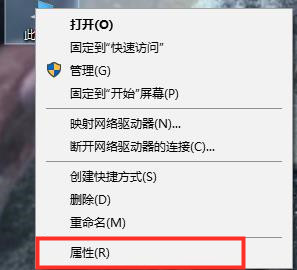
2.选择"高级系统设置";
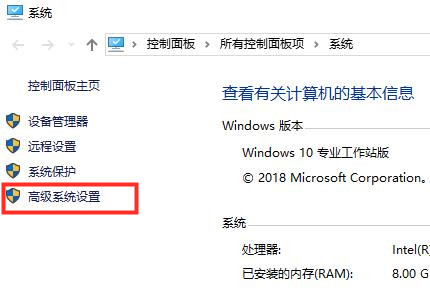
3.点击"高级"选项卡,再点击性能下的"设置"选项;
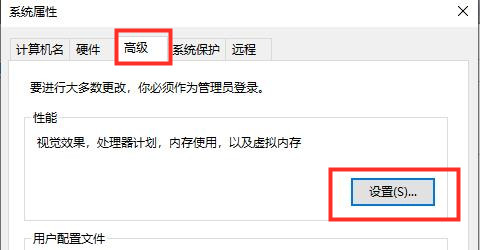
4.选择"选择调整为最佳性能"然后点击"应用"再点击"确定";

方法二、清理c盘
windows更新文件就是备份的系统资料,如果不需要退回上一个版本,可以将其删除,腾出电脑空间。
1、进入“此电脑”,右键点击“c盘”选择“属性”;
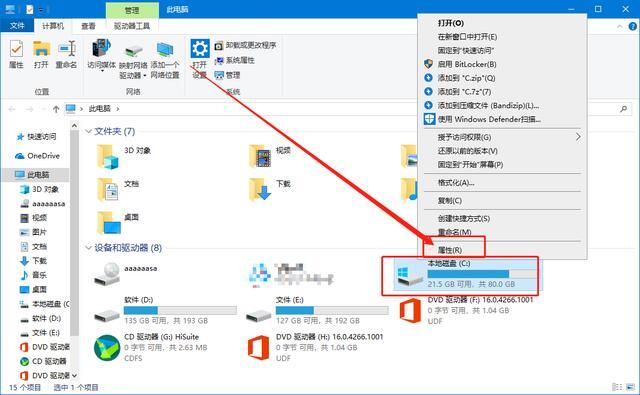
2、在属性界面,点击“磁盘清理”;
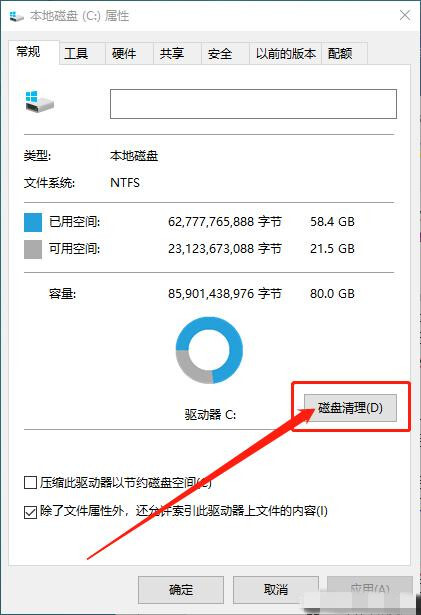
3、接着点击“清理系统文件”;
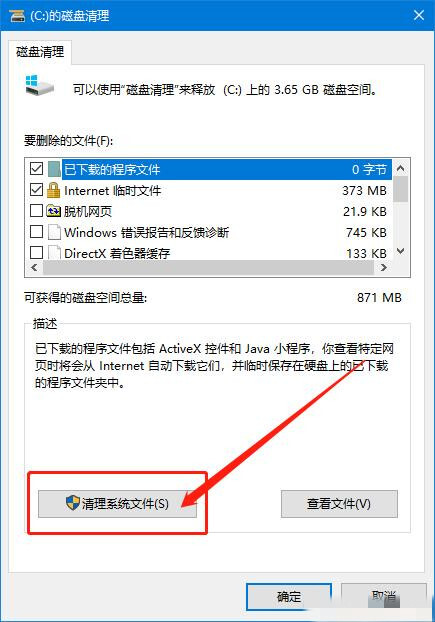
4、然后就能看到“windows更新清理”,勾选后点击“确定”;
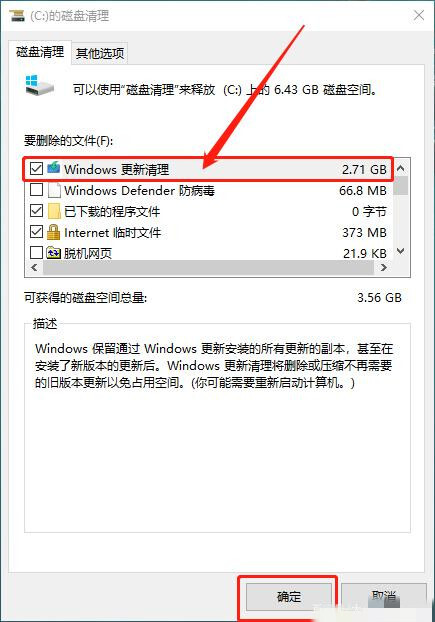
5、在弹出的确认窗口,点击“删除文件”即可。
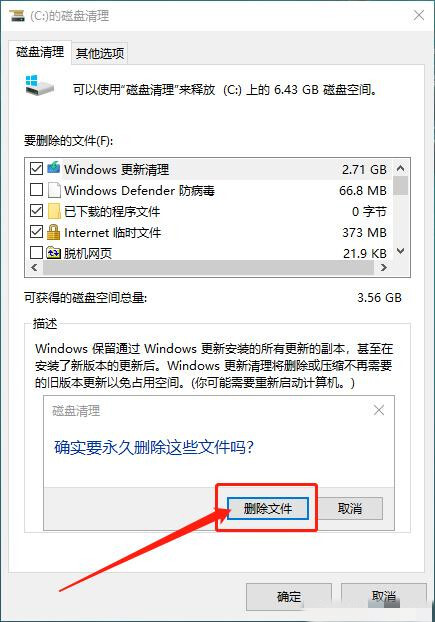
以上就是win10卡顿严重怎么办?win10卡顿严重两种完美解决方法的详细内容,更多关于win10卡顿严重解决方法的资料请关注代码网其它相关文章!
相关文章:
-
-
[windows11] Win11家庭版没有远程桌面功能怎么办 ?Win11家庭版设置远程桌面的方法Win11家庭版没有远程桌面功能怎么办 ?本文就为大家带来了Win11家庭版设置…
-
-
[windows11] Win11系统防火墙阻止打印机访问的解决方法?最近有网友反应Win11系统防火墙阻止打印机访问怎么办?本文就为大家带来了详细的解决方法,需要的朋友一起看看吧…
-
[windows11] Win11系统中的Thumbs.db文件可以删除吗?Win11删除Thumbs.db文件的两种方法Win11系统中的Thumbs.db文件可以删除吗?本文就…
-
版权声明:本文内容由互联网用户贡献,该文观点仅代表作者本人。本站仅提供信息存储服务,不拥有所有权,不承担相关法律责任。
如发现本站有涉嫌抄袭侵权/违法违规的内容, 请发送邮件至 2386932994@qq.com 举报,一经查实将立刻删除。
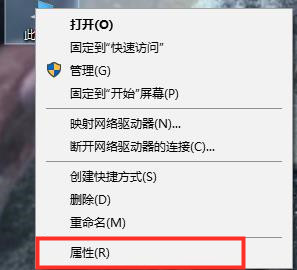
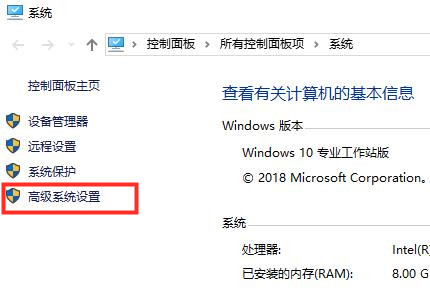
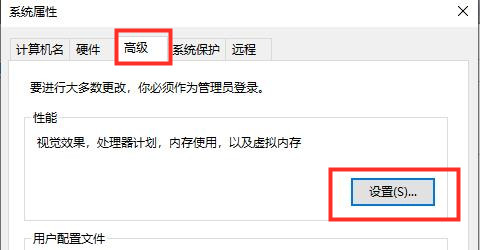

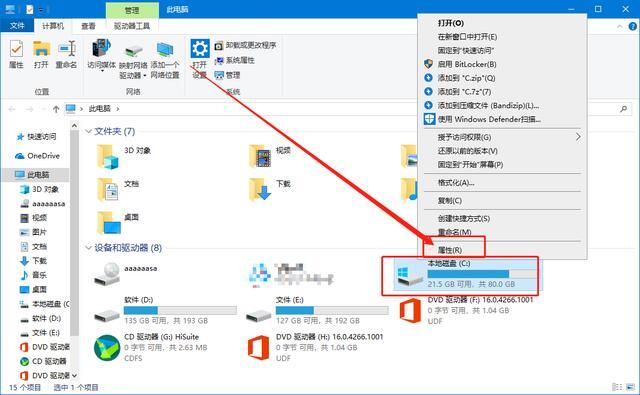
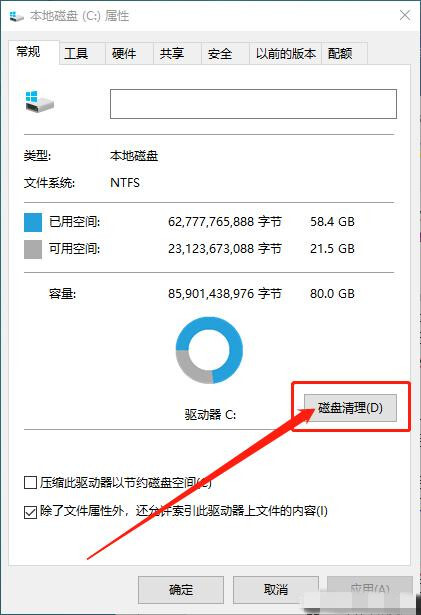
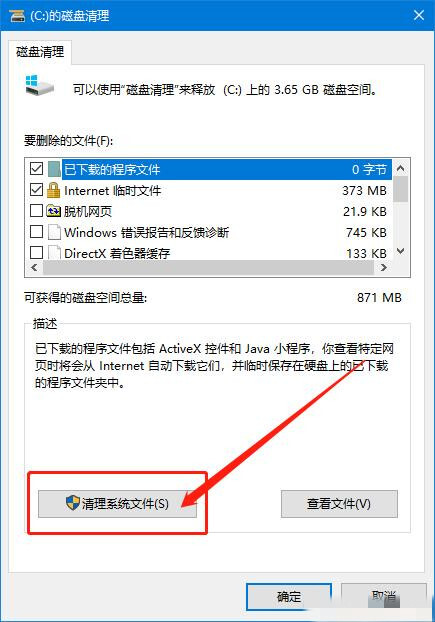
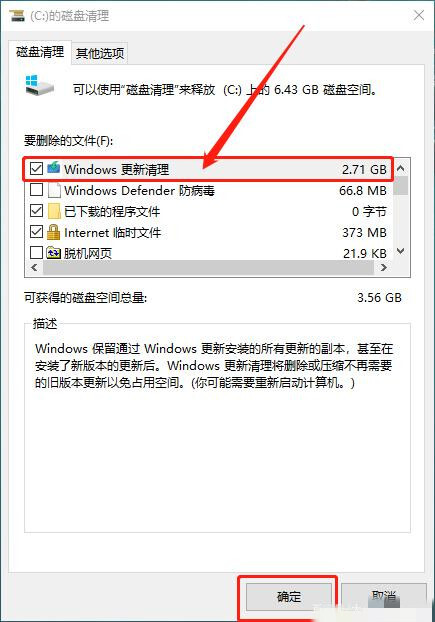
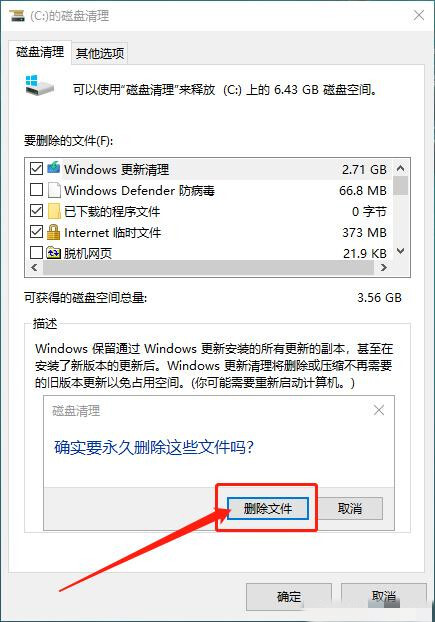

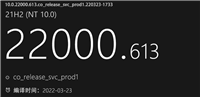
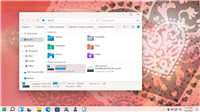
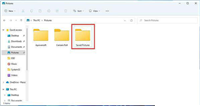
发表评论